- Ja jūsu Outlook turpina avarēt, iespējams, tas ir saistīts ar problēmām ar pievienojumprogrammām.
- Jums nebūs jāuztraucas par Outlook avarē, maksimizējot, ja izmantojat citu e-pasta lietotni.
- Atspējojot pievienojumprogrammas, jūsu O ātri tiks labotsutlook, ja tas turpina avarēt Windows 10.
- Izmantojot Office labošanas rīku, var atrisināt arī Outlook avarē, kad tas ir maksimāli palielināts.

Šī programmatūra novērsīs izplatītākās datora kļūdas, pasargās jūs no failu zaudēšanas, ļaunprātīgas programmatūras, aparatūras kļūmes un optimizēs datoru maksimālai veiktspējai. Labojiet datora problēmas un noņemiet vīrusus tūlīt ar trim vienkāršām darbībām
- Lejupielādējiet Restoro datoru labošanas rīku kas nāk ar patentēto tehnoloģiju (patents pieejams šeit).
- Klikšķis Sāciet skenēšanu lai atrastu Windows problēmas, kas varētu izraisīt problēmas ar datoru.
- Klikšķis Labot visu lai novērstu problēmas, kas ietekmē datora drošību un veiktspēju
- Restoro ir lejupielādējis 0 lasītāji šomēnes.
Ir tik daudz Windows 10 atjauninājumus, kas ir diezgan grūti izsekot visiem. Šodien mēs runājam par dažiem, kuriem ir liela ietekme uz Outlook pasts funkcionalitāte.
Tātad, ja palaižat programmu Outlook Mail un tas avarē atmiņas kļūdas dēļ un nesinhronizē e - pastu, kad lietotne darbojas fonā, tad jums jāapzinās fakts, ka tas notiek ne tikai ar jūs.
Microsoft ir novērsis šo problēmu, izmantojot Windows atjaunināšanas funkciju. Tā kā nav pieejams labojumfails, jums vienkārši jāpārliecinās, vai izmantojat jaunāko Windows 10 OS versiju, lai šis labojums varētu notikt.
Tik bieži sastopas ar Outlook problēmām. Tomēr ir apstiprināts, ka iepriekš minētie risinājumi darbojas arī plūstošajos scenārijos:
- Outlook avarē, kad tiek maksimizēts - Lietotāji apraksta, kā viņu Outlook lietojumprogrammas maksimizēšana uz pilnekrāna režīmu rada to pašu rezultātu: tā avarē un aizveras. Ja tā ir arī jūsu problēma, pievienojumprogrammu atspējošana var jums palīdzēt.
- Outlook avarē pēc Windows 10 atjaunināšanas - Ja izmantojat sistēmu Windows 10, jūs noteikti vēlaties jaunākos atjauninājumus. Jums nav svešs fakts, ka tie ne vienmēr nodrošina stabilitāti, kuru jūs meklējat, taču iepriekš minētie labojumi palīdzēs jums pareizi rīkoties.
- Outlook 2013 avarē, startējot - Ja, palaižot lietojumprogrammu, avarē un jūs to nevarat izbaudīt vispār, padomājiet par uzticamāku e-pasta klienta alternatīvu.
Ja instalējāt jaunāko OS versiju, bet joprojām rodas Outlook avārijas, šeit ir daži papildu izmantojamie risinājumi.
Kā es varu novērst Outlook avārijas problēmas sistēmā Windows 10?
- Izmantojiet citu specializētu e-pasta programmatūru
- Atspējot pievienojumprogrammas
- Remonta birojs
- Palaidiet Outlook diagnostiku
1. Izmantojiet citu specializētu e-pasta programmatūru
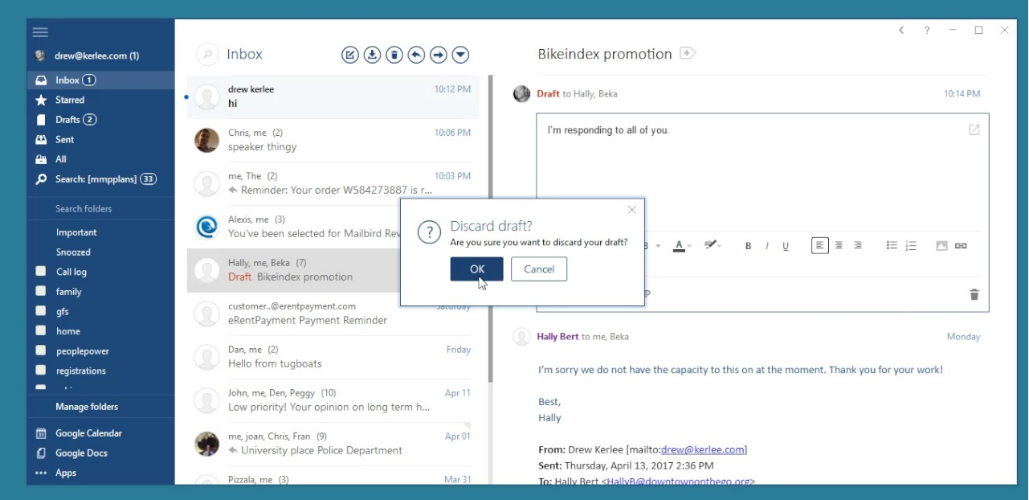
Lai izvairītos no Outlook avārijām, jau pašā sākumā varat apsvērt iespēju pāriet uz citu e-pasta pakalpojumu.
Mēs esam pārliecināti, ka atradīsit dažas interesantas alternatīvas, pat ja ne vienmēr ir tik viegli veikt šādas izmaiņas. Šajā gadījumā iesakām pārbaudīt citu lielisku e-pasta programmatūru.
Lietotāji visā pasaulē to slavē par nesakārtoto un intuitīvo saskarni, jo tas viņiem viegli palīdz filtrēt lietas, kuras viņi nevēlas kavēt.
Vēl jo vairāk, tas ir mērķtiecīgs e-pasta klients visu centralizēšanai e-pastus un kontaktus no vairākiem kontiem vienuviet.

Mailbird
Izmantojot diennakts atbalstu un rīkus, kas ir optimizēti, lai darbotos nevainojami Windows 10, Mailbird liks aizmirst visu par Outlook.
2. Atspējot pievienojumprogrammas

- Izeja Outlook un palaidiet Run, nospiežot Windows taustiņš + R.
- Tips Outlook / seifs tad sit labi.
- Ja programma Outlook pārtrauca avarēt, tas nozīmē, ka jūs tikko identificējāt vainīgo.
- Tagad dodieties uz Fails> Opcijas, pēc tam noklikšķiniet uz Pievienojumprogrammas.
- Atlasiet COM pievienojumprogrammas un sit Ej.
- Klikšķis labi lai notīrītu visas izvēles rūtiņas un restartētu programmu Outlook.
Dažreiz pievienojumprogrammas var izraisīt jūsu Outlook pakalpojuma neparedzētu izturēšanos. Atspējojot pievienojumprogrammas, varat ātri novērst šo problēmu.
3. Remonta birojs
- Iet uz Vadības panelis, pēc tam Programmas.
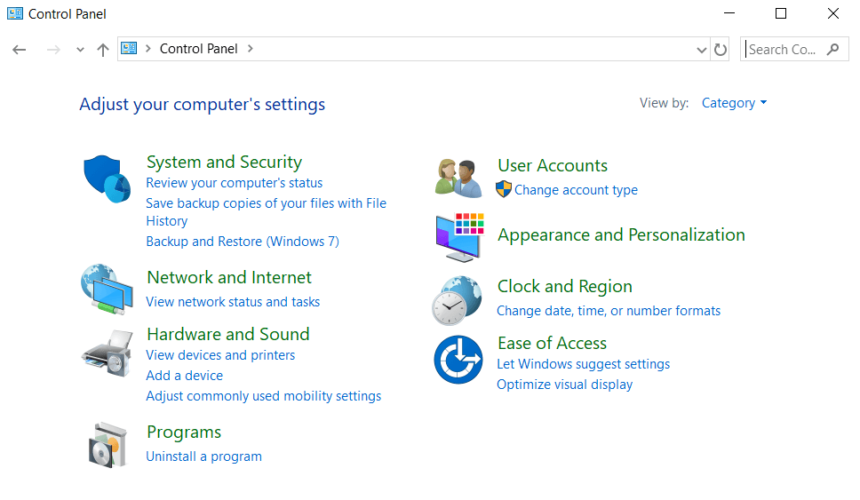
- Pēc tam atlasiet Atinstalējiet programmu.
- Ar peles labo pogu noklikšķiniet uz Biroja uzstādīšana un atlasiet Mainīt.
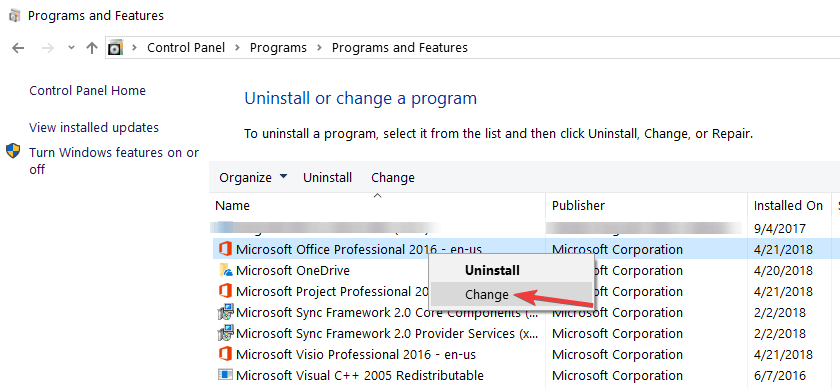
- Pēc tam noklikšķiniet uz Tiešsaistes remonts.
- Ļaujiet remonta procesam ritēt savu gaitu.
4. Palaidiet Outlook diagnostiku

- Instalējiet Office 365 atbalsta un atkopšanas palīgu.
- Palaist pēc instalēšanas pabeigšanas.
- Atlasiet atbilstošus jautājumus lai palaistu traucējummeklēšanas rīku.
- Tiklīdz rīks ir pabeidzis diagnostikas pārbaužu veikšanu, ekrānā tiks parādīta virkne iespējamo risinājumu.
- Izpildiet ekrānā redzamos risinājumus.
Par laimi, ja jums ir Office 365 kontu, varat izmantot viņu specializēto rīku, lai diagnosticētu, novērstu un novērstu visas ar Office saistītās problēmas un kļūdas.
Piezīme: Ja nekas nedarbojās, jauna Outlook profila izveide var palīdzēt atbrīvoties no visām kaitinošajām Outlook avārijām.
Ar to mūsu raksts ir noslēdzies. Kura no šīm metodēm jums derēja? Dariet mums to zināmu zemāk esošajos komentāros. Mēs arī iesakām jums sniegt jebkādas atsauksmes par šo tēmu.
 Vai jums joprojām ir problēmas?Labojiet tos ar šo rīku:
Vai jums joprojām ir problēmas?Labojiet tos ar šo rīku:
- Lejupielādējiet šo datora labošanas rīku novērtēts kā lielisks vietnē TrustPilot.com (lejupielāde sākas šajā lapā).
- Klikšķis Sāciet skenēšanu lai atrastu Windows problēmas, kas varētu izraisīt problēmas ar datoru.
- Klikšķis Labot visu lai novērstu problēmas ar patentēto tehnoloģiju (Ekskluzīva atlaide mūsu lasītājiem).
Restoro ir lejupielādējis 0 lasītāji šomēnes.
bieži uzdotie jautājumi
Tāpat kā ar daudzām Outlook problēmām, arī šī bieži ir saistīta ar pievienojumprogrammām. Izmantojot uzticamu e-pasta klientu, piemēram, Mailbird, esiet droši, ka avārijas problēmas kļūst par pagātnes daļu.
Šis detalizēts raksts, kas veltīts Outlook avārijas problēmām ir tieši tas, ko meklējat. Tajā ir tādi padomi kā pievienojumprogrammu atspējošana, Office labošana un ne tikai.
Iesaldēšanas un palaišanas kļūdas ir dažas no visbiežāk sastopamajām. Tomēr arī Outlook sapulce ir pakļauta nopietnām problēmām, taču tas rokasgrāmata par to, kā novērst Outlook sapulces problēmas palīdzēs jums izkļūt.


